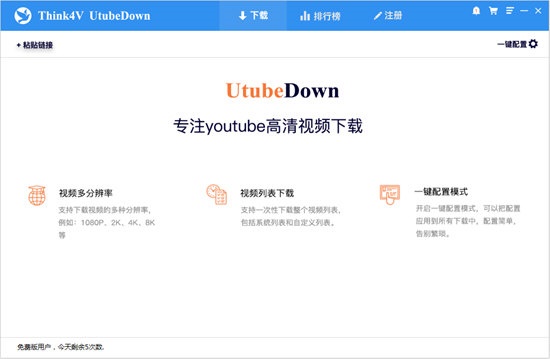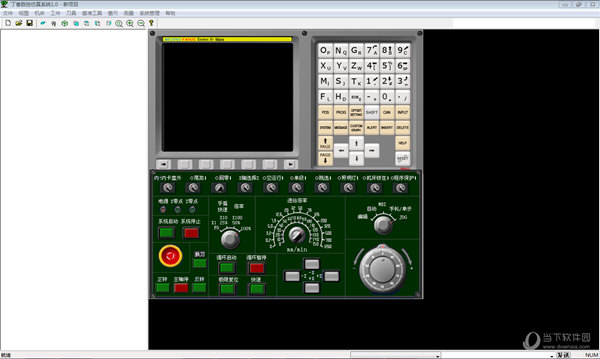win11系统磁盘分区删除(最新图文步骤演示)下载
win11系统怎么删除磁盘分区?有些用户在分盘的时候多分了想要将其删除增加其他磁盘的空间,但是不知道要怎么进行操作才能完成这个动作,今日的win11教程就来分享最新的磁盘分区删除方法,本次会采用图文进行演示,希望能够帮助到各位。
Win11系统分区删除方法
1、首先右键点击“此电脑”打开“管理”。
2、接着进入左边栏的“磁盘管理”。
3、接着右键点击想要删除的分区。
4、然后知识兔在弹出右键菜单里选择“删除卷”。
5、由于删除分区其中数据也会删除,所以如果知识兔有重要文件需要提前备份,备份好后点击“是”。
6、删除完成后原本的分区就会变成可用空间了。
下载仅供下载体验和测试学习,不得商用和正当使用。
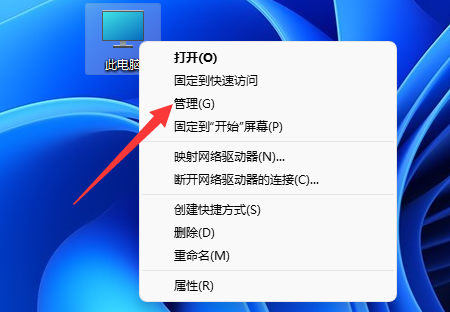

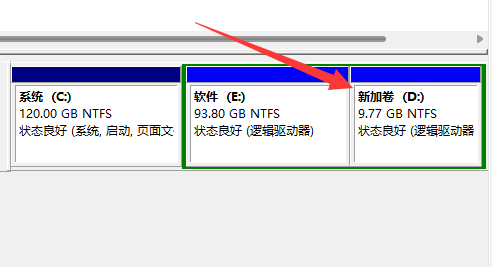
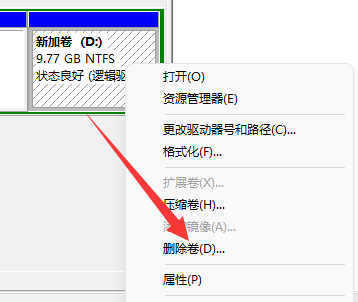
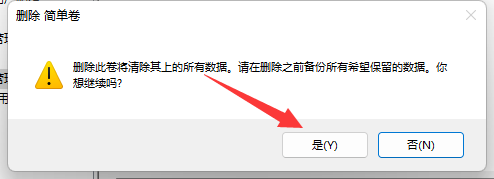
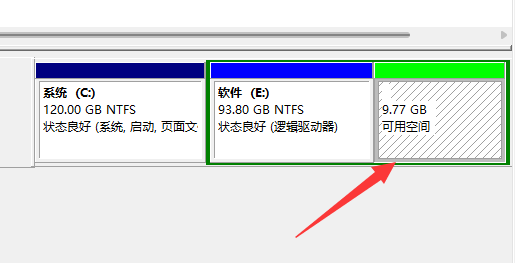

![PICS3D 2020破解版[免加密]_Crosslight PICS3D 2020(含破解补丁)](/d/p156/2-220420222641552.jpg)